Jouw Facebookpagina/profiel
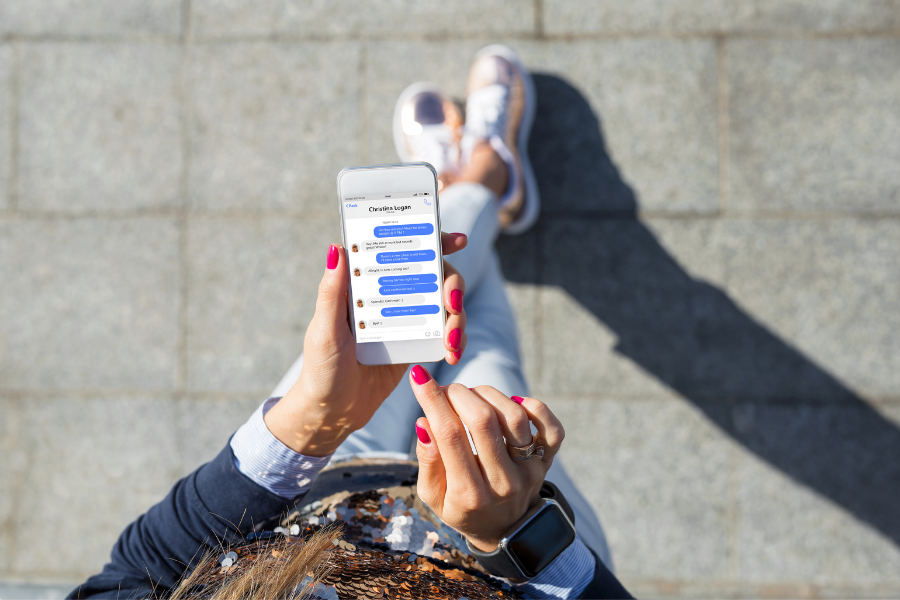
Jouw profiel
Beschrijf in steekwoorden of in een korte intro wie je bent, wat je doet en waar jij jouw klanten mee helpt.
In Canva kun je een op maat gemaakte Facebookbanner maken voor in je omslagfoto. (achtergrondfoto)
In Canva staan standaard templates klaar voor banners.
Voor de desktopversie zijn deze prima, maar houd er rekening mee dat ze op mobiel smaller getoond worden waardoor een deel van je banner wegvalt.
Houd dus voldoende ruimte leeg links en rechts en pas eventueel het formaat aan of maak het iets smaller.
Wat kun je doen met je banner?
Op Facebook vermeld je op je profiel je gegevens al, dus ik je banner kun je bijvoorbeeld verwijzen naar je weggever. Ik heb er een verwijzing naar mijn website-checklist staan.
Als je een zakelijk profiel hebt kun je ook de blauwe knop ‘meer informatie’ bewerken en hier de URL van je weggever onder zetten zodat je mensen meteen aanspoort tot actie. Deze mensen kun je dan rechtstreeks soorlinken naar je weggeverpagina
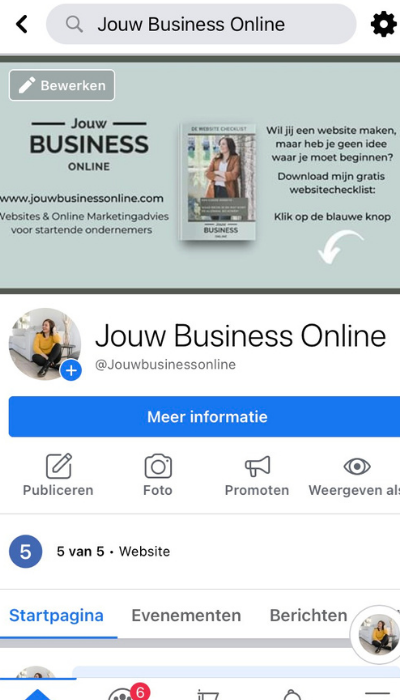
Upload je profielfoto, en je banner in de omslagfoto.
Als ze geplaats zijn, zie je later in je tijdlijn deze aanpassingen verschijnen.
Dit is niet heel relevant voor je bezoekers dus door op de 3 bolletjes rechtsboven aan dit bericht te klikken kun je door de optie ‘verbergen op pagina’ aan te klikken dit bericht verwijderen van je tijdlijn. Verwijder dus altijd deze niet relevante updates, want je wilt dat je bezoeker vindt waar hij voor komt.
Vul alle profielinformatie die je toe kunt voegen zo specifiek mogelijk in.
Maak een welkomspost met een foto van jezelf. Vertel wie je bent, wat je doet en waarvoor mensen bij jou moeten zijn.
Je kunt dit bericht (door op de 3 bolletjes boven je bericht te klikken nadat je hem geplaatst hebt) vastzetten boven aan je pagina. Op die manier ziet iedere bezoeker deze post al eerst en weten ze of ze goed zitten.
